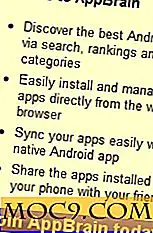Dropico: upload, deel en beheer foto's over meerdere sociale netwerken
Het uploaden en delen van foto's op meerdere websites voor sociaal netwerken is een zeer langdurig en tijdrovend proces. Je hebt misschien een tiental accounts op verschillende sociale netwerken en wanneer je een hele stapel foto's in alle sociale netwerken wilt delen, moet je veel tijd besteden.
Ooit gewenst dat je foto's naar meerdere sociale sites kon uploaden vanaf een centrale locatie? Ooit foto's van je MySpace-account naar je Facebook-account willen doorsturen, zonder een app te hoeven zoeken, een extensie downloaden of je aanmelden voor nog een andere service? Maak kennis met Dropico
Dropico is een briljante webtoepassing waarmee u foto's direct op meerdere sociale sites kunt delen. Dropico maakt gebruik van een zeer intuïtieve interface met slepen en neerzetten, zodat u gemakkelijk foto's van het ene sociale netwerk naar het andere kunt overbrengen, uploaden en delen.
Laten we snel leren hoe Dropico te installeren.
Aan de slag met Dropico
1. Eerst moet je een account maken bij Dropico dat slechts 30 seconden kost. Zodra uw account is aangemaakt, logt u in op uw Dropico-profiel en wordt u naar de "wizard Verbinding" geleid, zoals hieronder wordt getoond:

2. Druk op "Volgende" en verbind uw bestaande Social Networking- en Photo Sharing-accounts met uw Dropico-account in de volgende stap.

3. Wanneer u op de knop "Verbinden" klikt voor een sociale website, moet u alle vereiste rechten verlenen zodat Dropico foto's op uw profiel kan plaatsen. Als voorbeeld: voor uw Facebook-account moet u klikken op "Toestaan" op de pagina van het toestemmingsvenster.

4. Zodra u een sociale website met uw Dropico-account heeft verbonden, zal de "Status" van die sociale website "AAN" zijn zoals hieronder getoond:

U kunt de status van een bepaalde sociale website op een later tijdstip uitschakelen tot "UIT". Dit is een zeer handige functie waarmee u de sociale netwerken kunt kiezen waar u een geselecteerde groep foto's wilt uploaden. Schakel eenvoudigweg de status van "AAN" naar "UIT", selecteer de sites waar u wilt uploaden of deel foto's en het is klaar.
5. Als u klaar bent met het verbinden van alle sociale sites met uw Dropico-account, klikt u op de knop "Volgende" en krijgt u een uniek Dropico MOBI-e-mailadres, zoals hieronder weergegeven:

Met de Dropico MOBI-service kunt u uw foto's uploaden naar Dropico vanaf elk mobiel apparaat met een internetverbinding. Het enige wat u hoeft te doen, is het als een e-mail verzenden naar uw speciale Dropico MOBI e-mailadres. Elke foto die vanaf uw telefoon naar dit e-mailadres wordt verzonden, wordt opgeslagen in uw Dropico-account
6. In de volgende stap kunt u uw e-mailreferenties invoeren en vrienden uit uw lijst met e-mailcontactpersonen uitnodigen om Dropico uit te proberen (optionele stap, u kunt deze overslaan).
7. Goed, je bent klaar met de installatie en klaar voor de Dropico-ervaring.
Dropico gebruiken en foto's uploaden naar meerdere sociale sites
Wanneer u zich aanmeldt bij uw Dropico-account, sleept u eenvoudig de sociale widgets vanaf de rechterbovenkant in het uploadpaneel. Dropico laadt automatisch alle fotoalbums van de overeenkomstige sociale netwerksite, zoals hieronder getoond:

Als u een foto wilt uploaden, sleept u de afbeelding van uw bureaublad naar de overeenkomstige widget. Alles is klaar, nu zal Dropico de afbeelding automatisch uploaden naar uw sociale profiel.
U kunt ook de fotoalbums opgeven waar de doelfoto moet worden geüpload en de toepassing zal de foto's uploaden naar dat specifieke album. U kunt er ook voor kiezen om een nieuw album te maken en de afbeeldingen te uploaden of ervoor kiezen om ze te laten vallen in de "Dropico uploads" -map.
Het zou geen probleem mogen zijn, omdat je de afbeeldingen altijd van het ene album naar het andere kunt verplaatsen op een later tijdstip.

Dropico biedt ook fotocodering (titel, beschrijving en tags) en hulpmiddelen voor albumbeheer, zoals het maken van een nieuw album, het verwijderen van foto's uit geselecteerde albums, enz. Vandaar dat u niet in alle sociale sites hoeft te spelen en uw fotoalbums recursief moet beheren, laat Dropico alle moeite doen om je foto's te uploaden en te beheren.
Uw foto's bewerken met de Photo Editor van Dropico
Dropico's webgebaseerde foto-editor kan worden gebruikt om uw foto's direct te bewerken. Dit betekent dat u uw bestaande foto's op elk sociaal netwerk kunt bewerken met behulp van Dropico's webgebaseerde foto-editor. De wijzigingen worden bijvoorbeeld weerspiegeld in de originele foto die is opgeslagen in uw Facebook-account.
De afbeeldingen kunnen in drie modi worden bewerkt:
- Pixlr Express-modus - voor snelle bevestiging.
- Pixlr Editor - voor geavanceerde bewerkingsopties
- Pizap Editor - om grappige foto's te maken.
Om de Dropico-fotoeditor te starten, klikt u op de knop 'Bewerken' naast een foto en kiest u de modus, zoals hieronder weergegeven:

Hierdoor wordt de foto geladen in de fotobewerkings-app van Dropico, kunt u basisfoto-fixes toepassen, tekst toevoegen, bijsnijden, pannen, zoomen, kleuren en andere kenmerken van een afbeelding corrigeren. Deze zijn vrijwel vanzelfsprekend, alle basis- en geavanceerde gereedschappen voor het bewerken van foto's zijn beschikbaar, zodat u een afbeelding naar wens kunt aanpassen.
Wanneer u klaar bent met het wijzigen van de afbeelding, plaatst Dropico de gewijzigde foto op het bijbehorende sociale netwerkaccount. Is dat niet geweldig?

Over het algemeen is dit een van de beste apps voor het uploaden en delen van foto's die we de afgelopen tijd hebben ontdekt. U hoeft geen bureaubladtool, browserextensies, bookmarklets, java-plug-ins, enz. Te downloaden, Dropico werkt universeel vanaf elk platform of mobiel apparaat.
Kent u een beter alternatief voor Dropico voor het beheren van foto's op alle sociale websites? Deel uw ideeën in de onderstaande opmerkingen.